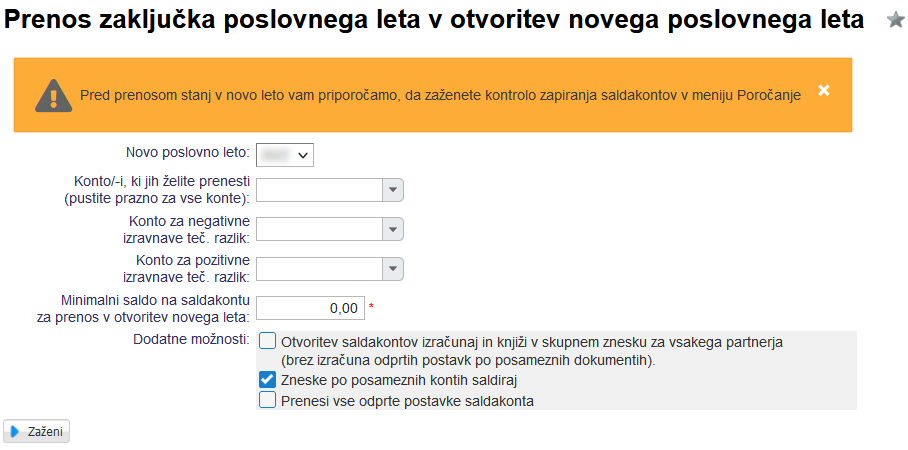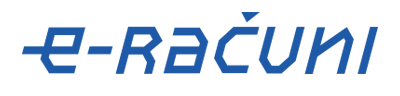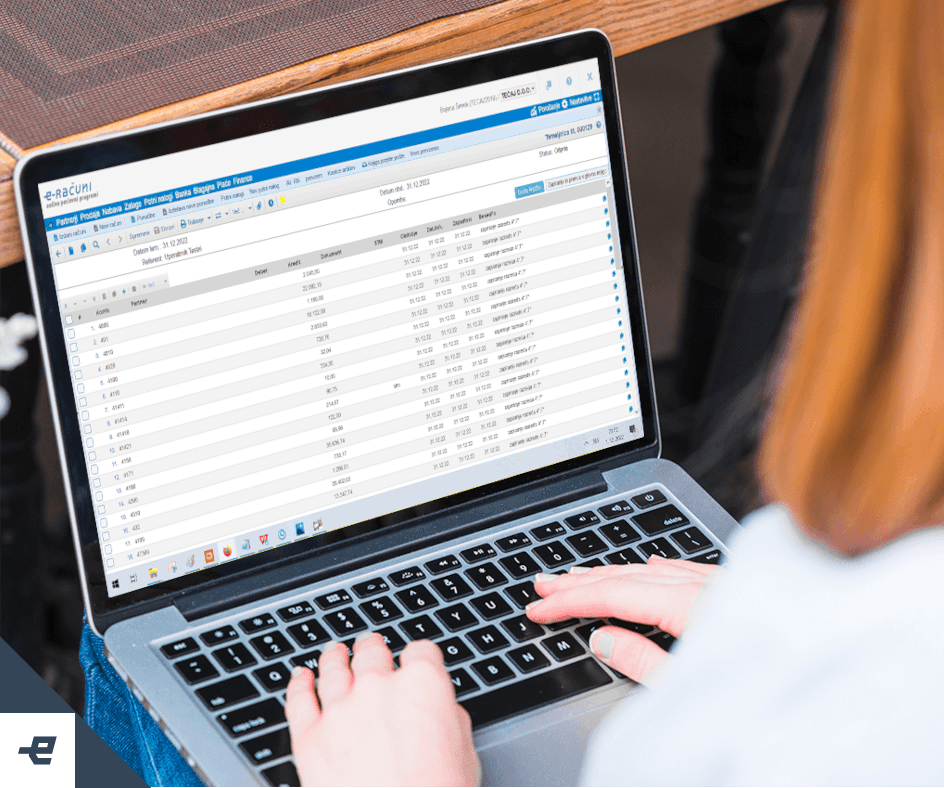
Ker se v tem času najbrž nekaterim od vas poraja tudi vprašanje kako in kaj vse je potrebno v programu e-racuni.com nastaviti, da bi lahko v novem poslovnem letu nemoteno nadaljevali z uporabo programa, vam v nadaljevanju pošiljamo kratke napotke oz. navodila.
Za uporabnike, ki v programu ne vodite glavne knjige oz. kompletnega računovodstva sporočamo, da bo program e-racuni.com novo poslovno leto kreiral samodejno. Ob tem tudi številčenje prodajnih dokumentov poteka samodejno glede na datum opr. storitve/dobave blaga pri izdanih dokumentih. Kar se tiče internega številčenja dokumentov je torej poskrbljeno in bo potekalo samodejno naprej v skladu z datumi na dokumentih.
Uporabnike, ki izdajate tudi davčno potrjene dokumente pa obveščamo, da mora biti zaporedje teh davčno potrjenih številk dokumentov v skladu z vašim internim aktom. V kolikor ste v svojem internem aktu za številčenje davčno potrjenih dokumentov navedli, da boste davčno zaporedje številk vsako poslovno leto začeli s številko 1 tako svetujemo, da pred izstavitvijo prvega davčno potrjenega dokumenta v novem poslovnem letu vnesete začetno številko v posamezno blagajno v kateri izdajate davčno potrjene dokumente. V ta namen boste našli primer in navodila na strani https://e-racuni.com/WikiDoc/WikiPage-1003815
Kar se pa zadeva glavne knjige oz. kako pravilno računovodsko zaključite poslovno leto ter hkrati izvedete prenos zaključnega stanja trenutnega poslovnega leta v otvoritev novega poslovnega leta, pa je opisano v nadaljevanju. Spodnja navodila tako veljajo za vse uporabnike, ki v programu e-racuni.com vodite tudi glavno knjigo oz. kompletno računovodstvo.
1. V meniju “Finance -> Šifranti in nastavitve -> Poslovna leta” najprej preverite ali imate na tekočem poslovnem letu pravilno nastavljen način izračuna otvoritve. Dokler dejansko ne boste poknjižili zaključne temeljnice naj bo na prihodnjem poslovnem letu nastavljen način izračuna otvoritve na “otvoritev izračunana iz zaključka prejšnjega leta”.
Spodaj na sliki primer prehoda iz leta 2021 v 2022:

2. Ko ste dejansko poknjižili že vse za tekoče poslovno leto je potrebno izdelati zaključno temeljnico, ki jo naredite po navodilih, ki so na voljo na strani: https://e-racuni.com/WikiDoc/WikiPage-1000E07 Program vam bo po teh navodilih zaprl postavke na kontih razreda 4* in 7*, vi pa temeljnico uskladite preko konta razreda 8* glede na vaš rezultat.

3. Ko ste zaključno temeljnico za tekoče leto poknjižili je smiselno poslovno leto tudi arhivirati oz. “zakleniti” za spreminjanje. To storite tako, da v meniju “Finance -> Šifranti in nastavitve -> Poslovna leta” kliknete na poslovno leto in spremenite status podatkov na “arhivirano – spreminjanje ni mogoče”.
Spodaj na sliki primer prehoda iz leta 2021 v 2022:

4. Nato v tem istem meniju kliknete na prihodnje poslovno leto in nastavite način izračuna otvoritve na “otvoritvena temeljnica knjižena v tekočem letu”.
Spodaj na sliki primer prehoda iz leta 2021 v 2022:

5. Prenos zaključnega stanja tekočega leta v otvoritev prihodnjega leta nato izvedete tako, da poženete obdelavo za prenos zaključka v otvoritev novega poslovnega leta, kot je opisano v navodilih na strani: https://e-racuni.com/WikiDoc/WikiPage-10016A4